İlgili Konular
[Kablosuz Yönlendirici] ZenWiFi AiMesh sistemi (Web GUI) nasıl kurulur?
ZenWiFi AiMesh kurulumu hakkında daha fazla bilgi edinmek için aşağıdaki ASUS Youtube video bağlantısına da tıklayabilirsiniz.
https://www.youtube.com/watch?v=6Kop7uKi6TY
Desteklenen modeller: ZenWiFi serisi, ZenWiFi Genel Bilgileri https://www.asus.com/content/ZenWiFi
AiMesh, tüm evi kapsayan bir WiFi ağı oluşturmak için birden fazla uyumlu ASUS yönlendiriciyi bağlayan yenilikçi bir özelliktir. Farklı ASUS yönlendirici modellerini birlikte kullanmanızı sağlayan esnek ve ölçeklenebilir bir çözüm olduğundan, ağınızı yükseltme zamanı geldiğinde mevcut donanımınızı elden çıkarmanıza gerek kalmaz. Daha fazla kapsama alanına ihtiyacınız olduğunda veya yeni işlevler kullanmak istediğinizde, istediğiniz zaman AiMesh ağınıza başka bir uyumlu yönlendirici eklemeniz yeterlidir.
AiMesh hakkında daha fazla bilgi için bkz. https://www.asus.com/Microsite/AiMesh/en/index.html
ZenWiFi AiMesh kurulumu öncesinde yapılması gereken kontroller:
AiMesh yönlendirici: Modeme bağlanan ilk yönlendirici AiMesh yönlendiricisi olur.
AiMesh nodu: AiMesh yönlendiricisine bağlı diğer yönlendiricilere “nod” adı verilir.
(1) AiMesh işlevini destekleyen iki ZenWiFi serisi yönlendiriciniz olduğundan emin olun.
(2) ZenWiFi serisi yönlendiricilerinizin en son aygıt yazılımı sürümüne güncellendiğinden emin olun. Aygıt yazılımının nasıl güncelleneceğini öğrenmek için: Yönlendiriciniz, en güncel aygıt yazılımına nasıl güncellenir?
(3) Ürününüzün AiMesh yönlendirici ile AiMesh nodu arasındaki farkı taşıyıp taşımadığını kontrol edin. Bazı modeller her iki işlev için kullanılamaz. Aşağıdaki talimatlara göz atabilirsiniz:
İki işlev için kullanılabilen modeller: ZenWiFi XT8, ZenWiFi CT8
İki işlev için kullanılamayan modeller: ZenWiFi XD4, ZenWiFi CD6 (Yönlendirici ve nodu ayırt etme konusunda Sıkça Sorulan Sorular bölümünden faydalanabilirsiniz)
(4) AiMesh yönlendiricinizi ve nodu aralarında 1-3 metre mesafe kalacak şekilde yerleştirmeniz, AiMesh sisteminin kurulmasını beklemeniz ve ardından düğümü ortamınıza göre uygun bir konuma taşımanız önerilir.
ZenWiFi AiMesh kurulumuna başlama
Aşağıdaki adımlarda, ZenWiFi XT8 modelinde kablosuz olarak ZenWiFi AiMesh kurulumu örnek olarak anlatılmaktadır.
Kablolu olarak bir AiMesh sistemi kurmak istiyorsanız, [AiMesh] AiMesh yönlendiricileri (Ethernet ana taşıyıcısı) arasında kablolu bağlantı kurabilir miyim? başlıklı içeriği inceleyebilirsiniz.
1. Adım: Adaptörü DCIN bağlantı noktasına takın ve AiMesh yönlendirici ile AiMesh nodun arkasındaki güç düğmelerine basın.

2. Adım: AiMesh yönlendirici bağlantısının kurulum için hazır olduğunu LED ışığının sabit olarak mavi yanmasından anlayabilirsiniz.

LED ışığı sabit olarak mavi yanmıyorsa, önce varsayılan fabrika ayarlarını geri yüklemeniz ve ardından aşağıdaki adımları uygulamanız önerilir.
- Bilgi için bkz. [Kablosuz Yönlendirici] Yönlendiriciyi varsayılan fabrika ayarlarına sıfırlama.
- Bilgi için bkz. [Spesifikasyon] ZenWiFi Serisi Yönlendiricinin mevcut durumu LED renginden nasıl anlaşılır?
3. Adım: Modeminizi AiMesh yönlendirici WAN Bağlantı Noktasına bağlamak için ağ kablosu kullanın, modem LED ışığının doğru bir şekilde yandığından emin olun.
Not: Modem LED ışığı normal yanmıyorsa, modem tedarikçiniz veya İnternet Servis Sağlayıcınız (İSS) ile iletişime geçin.

4. Adım: Bilgisayarı AiMesh yönlendiricinin LAN yuvasına bağlamak için ağ kablosu kullanın.

5. Adım: Bir web tarayıcısı açarak WEB GUI’ye yönlendiricinin http://www.asusrouter.com şeklindeki URL adresini girin. SSS Web GUI kullanarak ASUS yönlendiricimin ayar sayfasına nasıl girebilirim?
6. Adım: Web arayüzünde ilk kez oturum açtığınızda otomatik olarak Hızlı İnternet Kurulumu (QIS) sayfasına yönlendirilirsiniz.
Nodları kurmaya başlamak için [Yeni Bir Ağ Oluştur] ögesine tıklayın.

7. Adım: Kurulum sırasında AiMesh yönlendiricisini ve nodu, aralarında 1 ila 3 metre mesafe olacak şekilde konumlandırın.
[İleri] butonuna tıklayın.

8. Adım: Kablosuz ağınıza benzersiz bir ad (SSID) verin ve bir parola belirleyin.
Kurulum işlemini tamamlamak için [Uygula] ögesine tıklayın.

9. Adım: 802.11ax/Wi-Fi 6 modunun etkinleştirilip etkinleştirilmeyeceğini seçin (varsayılan ayar: etkin) ve ardından [İleri] butonuna tıklayın.

10. Adım: Yönlendiricinizde oturum açmak için kullanacağınız kullanıcı adını ve parolayı girerek [İleri] butonuna tıklayın.

11. Adım: Yönlendirici, yakındaki mevcut AiMesh nodlarını arayacak ve AiMesh sisteminize ekleyecektir. Ekleme işlemi tamamlandığında, her iki ZenWiFi XT8 LED ışığının da sabit olarak beyaz yandığını göreceksiniz.
Bilgi için bkz. [Spesifikasyon] ZenWiFi Serisi Yönlendiricinin mevcut durumu LED renginden nasıl anlaşılır?
AiMesh yönlendiricinin http://www.asusrouter.com yönlendirici URL’sini de girebilirsiniz. Ağ Haritası sayfasına giderek AiMesh simgesine tıklayın.
AiMesh nodu AiMesh ağına başarılı bir şekilde eklendiğinde aşağıdaki sayfalar açılır.

Nodun başarıyla eklenip eklenmediğini anlamak için AiMesh üzerine de tıklayabilirsiniz.

12. Adım: AiMesh yönlendiriciyi ve nodu evinizin düzenine göre en iyi konuma yerleştirin.
- AiMesh noduna bağlı cihazların sayısını ve AiMesh yönlendiriciden alınan sinyalin gücünü doğrulamak için ASUS Yönlendirici uygulamasını veya Yönlendirici Ayarları Sayfasını (WEB GUI) kullanabilirsiniz.
- AiMesh nodunu, AiMesh yönlendiriciniz ile zayıf sinyal alan konum arasına yerleştirmenizi tavsiye ederiz. AiMesh yönlendiricilerini ve nodlarını açık alanda yüksek konumlara yerleştirin.
Not: Yönlendiricinizin kablosuz sinyalini iyileştirmek için bkz. [Kablosuz Yönlendirici] Wi-Fi bağlantısını iyileştirme.


1. Bir AiMesh sistemi oluşturmak üzere, ASUS marka olmayan kablosuz yönlendiricileri, AiMesh özelliğini destekleyen ASUS yönlendiricilerle birlikte kullanabilir miyim?
- Hayır, yalnızca AiMesh özelliğini destekleyen ASUS yönlendiriciler bir AiMesh sistemi kurabilirsiniz. ASUS marka olmayan yönlendiricilerde bu işlev kullanılamaz.
2. ZenWiFi yönlendiricinin bir AiMesh yönlendirici mi yoksa bir AiMesh nodu mu olduğu nasıl belirlenir?
ZenWiFi CD6 modelini örnek olarak alalım.
Ürün kullanım kılavuzunu görüntülemek için ürün destek sayfasına gidin. Aşağıdaki görsel, AiMesh yönlendiricisi ve nodu arasındaki işlevsel farkları göstermektedir.
Güncel sürücüleri, yazılımları, aygıt yazılımlarını ve kullanım kılavuzlarını ASUS İndirme Merkezinden indirebilirsiniz.

Aşağıda gösterildiği üzere, ürün kutusunda bulunan Hızlı Başlangıç Kılavuzunda (QSG) da bu bilgileri bulabilirsiniz.

3. Yönlendirici yakındaki herhangi bir AiMesh nodunu bulamazsa veya aşağıdaki ekran görüntüsünde gösterildiği gibi senkronizasyon başarısız olursa ne yapmalısınız?
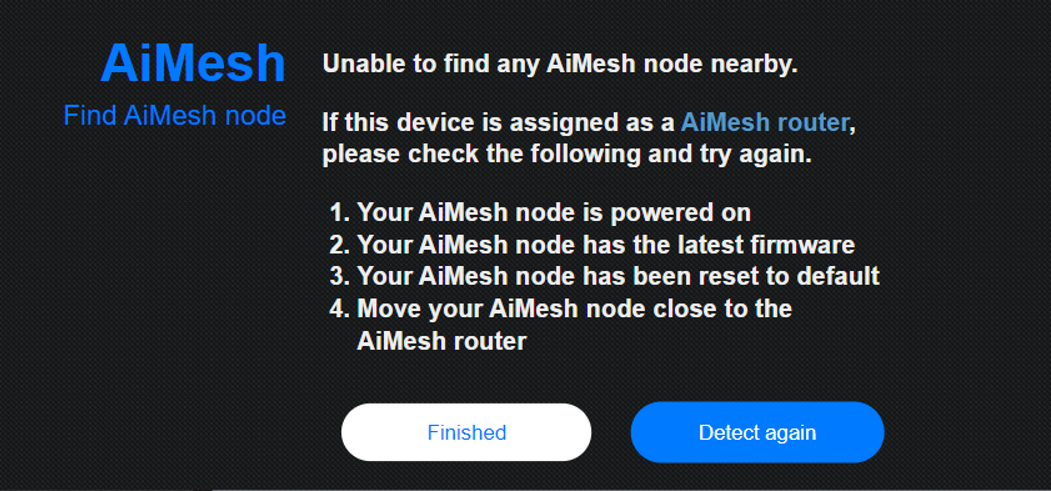
İzlenmesi gereken adımlar:
- AiMesh nodu açık olmalıdır.
- AiMesh nodu en güncel aygıt yazılımı sürümünde olmalıdır. Bilgi için:
[Kablosuz] Yönlendiriciniz en güncel aygıt yazılımına nasıl güncellenir?
AiMesh nodu aygıt yazılımı nasıl güncellenir? - AiMesh nodunu varsayılan ayarlarına sıfırlamak için [Kablosuz Yönlendirici] Yönlendiriciyi varsayılan fabrika ayarlarına sıfırlama başlıklı içeriği inceleyebilirsiniz.
- AiMesh nodunu AiMesh yönlendiriciye yaklaştırın.
- Bir AiMesh sistemi oluşturmak için AiMesh yönlendiricisine ve nodlarına kablolu bağlantı yapmayı deneyin: [AiMesh] AiMesh yönlendiricileri arasında kablolu bağlantı (Ethernet backhaul) kurabilir miyim? ve [AiMesh] AiMesh Sisteminde Ethernet Backhaul Modu/Bachaul Bağlantı Önceliği nedir ve farklı senaryolar için nasıl ayarlanır başlıklı içerikleri inceleyebilirsiniz.
(Yardımcı Programı/Aygıt Yazılımını) nasıl indirebilirim?
Güncel sürücüleri, yazılımları, aygıt yazılımlarını ve kullanım kılavuzlarını ASUS İndirme Merkezinden indirebilirsiniz.
ASUS İndirme Merkezi hakkında daha fazla bilgi için bu bağlantıya göz atabilirsiniz